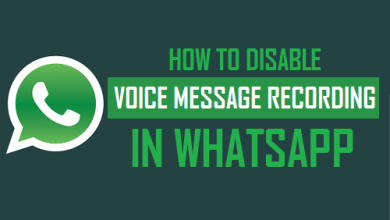Как получать оповещения о погоде на экране блокировки iPhone
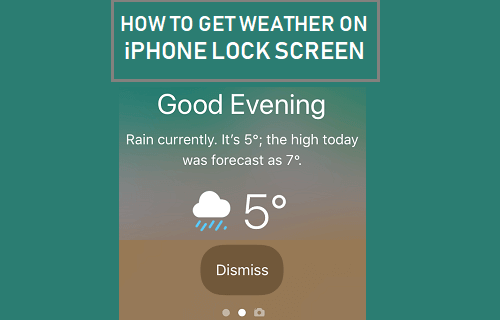
[ad_1]
Если вы ожидаете суровые погодные условия, вы делаете Оповещения о погоде поставщика iPhone прямо на экране блокировки вашего разблокированного устройства.
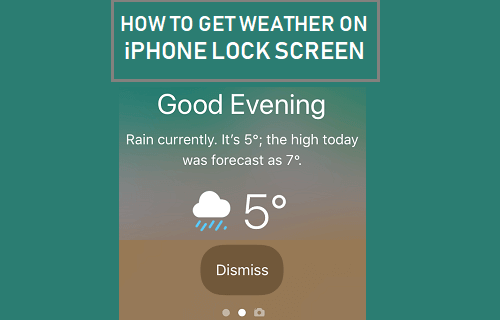
Получайте оповещения о погоде на экране блокировки iPhone
В дополнение к обычному виджету погоды на главном экране в Центре уведомлений вы также можете добавить виджет погоды на экран блокировки iPhone, используя режим «Не беспокоить».
Этот дополнительный виджет погоды на экране блокировки появляется только тогда, когда iPhone заблокирован и на вашем устройстве закончился период режима «Не беспокоить».
Следовательно, требования для запуска оповещения о погоде на экране блокировки iPhone заключаются в том, чтобы принудительно установить период режима «Не беспокоить» на iPhone и позволить приложению «Погода» отслеживать ваше местоположение и включать уведомления.
Как только эти требования будут выполнены, ваш iPhone начнет ежедневно получать оповещения о погоде прямо на экране блокировки вашего устройства.
Шаг 1. Установите расписание «Не беспокоить» на iPhone
Перейти к Настройки > Фокус > Просьба не беспокоить > прокрутите вниз и нажмите на Добавить расписание или автоматизацию вариант.
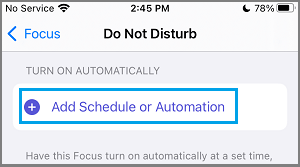
На следующем экране выберите Время вариант.
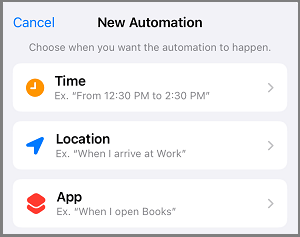
На экране времени используйте кнопку От и К поля для выбора Начинать и Время окончания короткого периода запланированного периода «Не беспокоить» на вашем iPhone и нажмите на Сделанный.
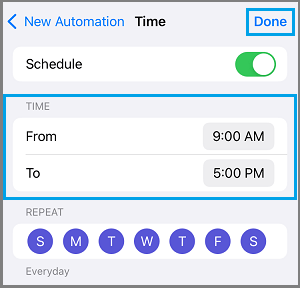
Например, если вы обычно уходите на работу в 6:30, вы можете выбрать От: 6:00 до 6:10.
Таким образом, ваш iPhone будет находиться в режиме «Не беспокоить» в течение 10 минут, а оповещение о погоде появится на вашем iPhone, как только закончится период «Не беспокоить» (в любое время после 6:10).
Шаг 2. Включите службы определения местоположения для приложения Weather
После этого убедитесь, что приложение Weather имеет доступ к информации о вашем местоположении. Настройки > Конфиденциальность > Сервисы определения местоположения.
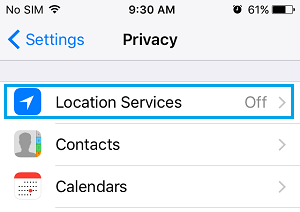
На экране Службы определения местоположения прокрутите вниз и коснитесь Погода Приложение.
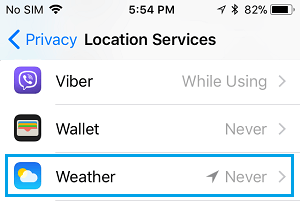
На следующем экране выберите Всегда вариант.
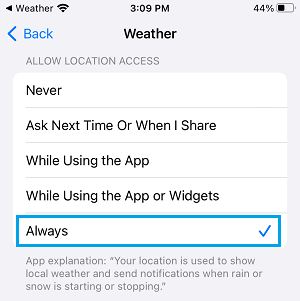
Шаг 3. Включите уведомления о погоде
Откройте приложение «Погода» на своем iPhone и нажмите 3-строчныйрасположенный в нижнем меню.

Если вы видите подсказку «Разрешить уведомление», выберите Позволять вариант или нажмите на Продолжать чтобы предоставить приложению Weather необходимое разрешение для предоставления уведомлений на вашем устройстве.
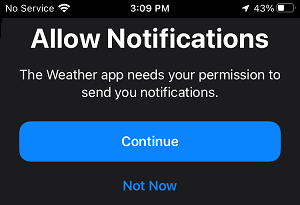
После этого каждое утро на экране блокировки вашего устройства должно появляться оповещение о погоде. Виджет погоды исчезнет, как только вы разблокируете свое устройство, и снова появится в то же время на следующий день.
Таким образом, вы продолжите получать ежедневные оповещения о погоде на своем устройстве без необходимости разблокировать устройство и открывать Центр уведомлений.
Что произойдет, если вы выберете iPhone в режиме «Не беспокоить»
Если вы поднимете свой iPhone во время запланированного режима «Не беспокоить», вы увидите сообщение «НЕ БЕСПОКОИТЬ ВКЛЮЧЕНО» со значком луны.
Как только период «Не беспокоить» закончится, вы обнаружите, что iPhone приветствует вас информацией о погоде на экране блокировки.
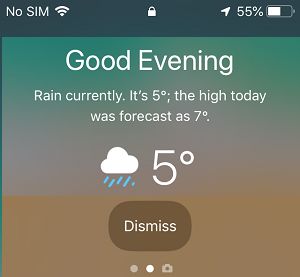
В общем, большинство пользователей хотели бы видеть виджет Погода, когда они просыпаются утром. Однако вы можете сделать так, чтобы виджет «Погода» отображался в любое время на экране блокировки вашего iPhone.
- Как включить режим «Не беспокоить» для определенных контактов на iPhone
- Как включить режим «Не беспокоить во время вождения» на iPhone
[ad_2]